如何在wps表格中快速筛选出高于平均值的数据和值
更新时间:2024-05-28 15:20:20作者:run
当前wps表格作为一款功能强大的电子表格软件,提供了许多便捷的数据处理功能,在处理大量数据时,筛选出高于平均值的数据往往是我们常常需要的操作,因此本文将介绍如何在wps表格中快速筛选出高于平均值的数据和值完整步骤。
方法步骤:
1、在表格中输入需要的内容,之后将鼠标定位到页面顶部的【开始】选项卡的位置,之后点击工具栏中的【筛选】按钮。
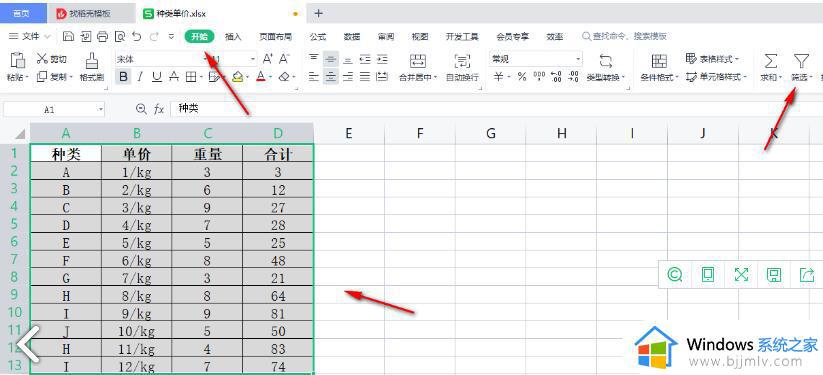
2、这时,我们可以看到在标题行上会出现三角形的下拉图标按钮。
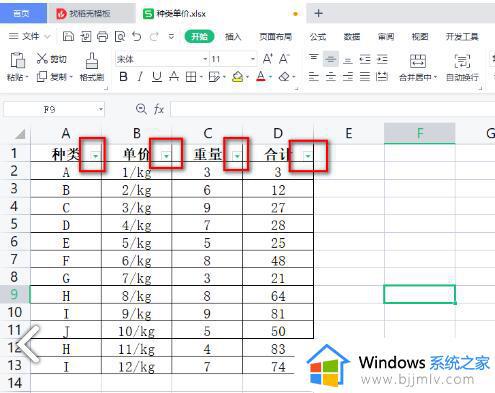
3、比如你想要通过【合计】的数据进行高于平均值的筛选,那么就点击【合计】旁边的三角形下拉图标,在打开的窗口中点击【高于平均值】即可。
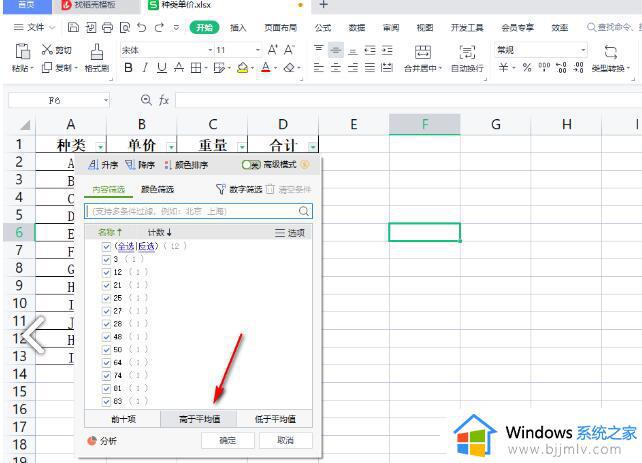
4、完成操作之后,返回到表格编辑页面中,可以看到当前的表格内容就是按照合计的数据高于平均值进行筛选的,如图所示。
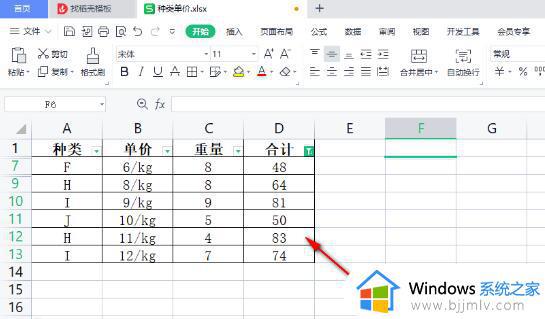
5、此外,如果你想要查找低于平均值的数据,那么我们直接点击低于平均值就好了。
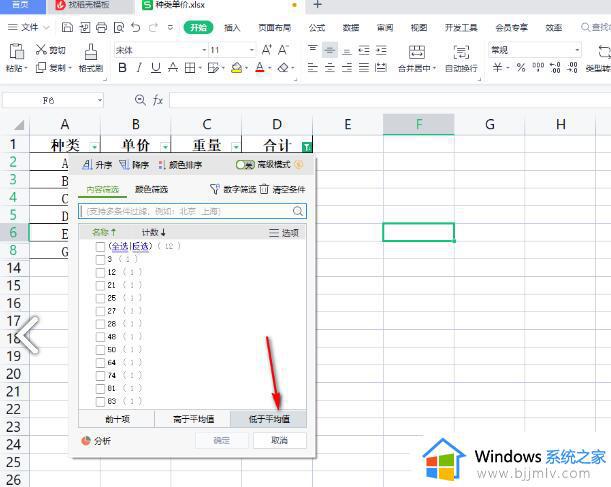
以上就是如何在wps表格中快速筛选出高于平均值的数据和值的全部内容,需要的用户可以根据步骤进行操作,希望这些步骤能够对您有所帮助。
如何在wps表格中快速筛选出高于平均值的数据和值相关教程
- Excel表格多个数字批量增加指定值的技巧 Excel表格如何快速给数字批量增加特定值
- excel从一堆数据中找出几个数相加等于固定值的方法
- wps表格怎么筛选重复项 wps表格重复项怎么筛选出来
- excel如何筛选重复项 excel中筛选出重复数据的方法
- wps表格如何快速选中区域内容 wps表格怎么选中区域快捷方法
- excel表格中筛选不全解决方法 excel表格筛选不全怎么办
- wps数据透视表怎么变成正常的表格 wps如何将数据透视表转换为普通表格
- wps中excel数据分析在哪里找 wps的excel数据分析怎么调出来
- excel怎么快速匹配两个表格的内容 excel怎样匹配两个表格中的数据
- 如何将两个表格中相同的数据匹配?怎么把两个表格中相同数据进行匹配
- 惠普新电脑只有c盘没有d盘怎么办 惠普电脑只有一个C盘,如何分D盘
- 惠普电脑无法启动windows怎么办?惠普电脑无法启动系统如何 处理
- host在哪个文件夹里面 电脑hosts文件夹位置介绍
- word目录怎么生成 word目录自动生成步骤
- 惠普键盘win键怎么解锁 惠普键盘win键锁了按什么解锁
- 火绒驱动版本不匹配重启没用怎么办 火绒驱动版本不匹配重启依旧不匹配如何处理
电脑教程推荐
win10系统推荐